手机应该是现代人必备的东西了吧,用手机聊聊微信,刷刷小视频,已经成为了当代年轻人生活中必不可少的一部分,但如果你在工作的过程中想要玩手机,又不想要手机电脑一起摆在面前的话,投屏就很有必要了。市面上确实也有不少的投屏软件,但也有很多软件是有限制的,例如需要会员,但是AirDroid Cast就不需要,简单便捷,将安卓手机投屏到电脑上,还能免费使用,完全就是工作和刷手机两不误的秘密武器。那到底要怎么做才能够顺利的利用AirDroid Cast将自己的安卓手机界面投屏到电脑上呢?下面就一起来看看吧。
1、下载AirDroid Cast
在网页上搜索AirDroid Cast,进入官方网站,选择Android移动端下载,软件安装就可以使用。手机也可以直接在应用商店搜索AirDroid Cast,直接下载安装就可以了,移动端就算完成安装。
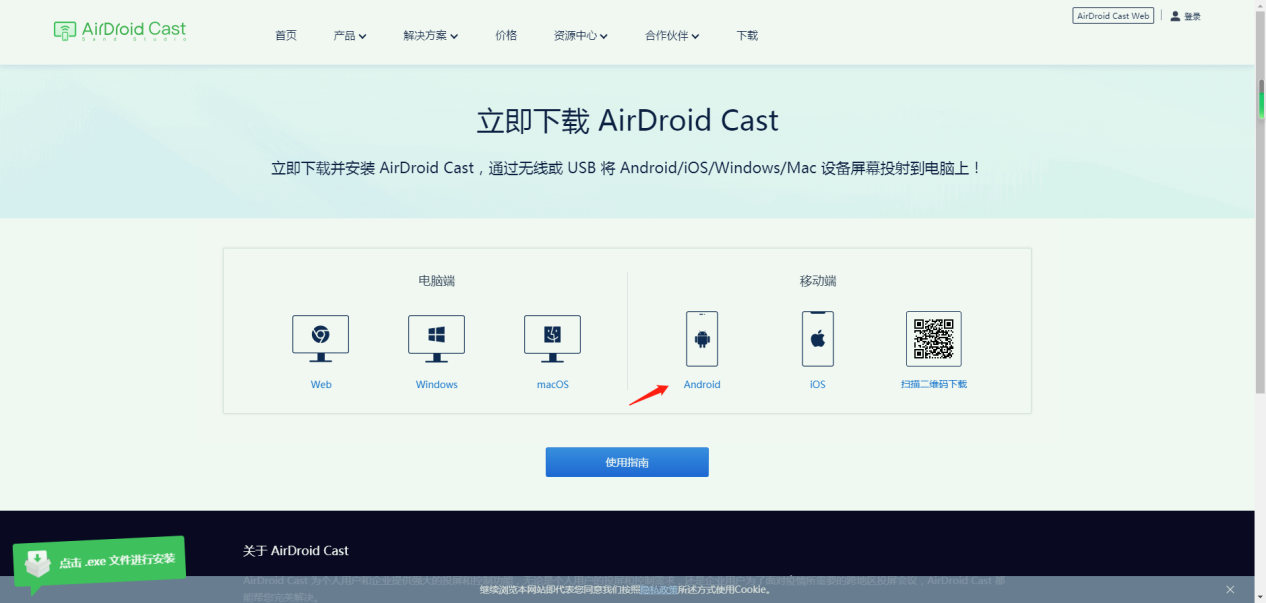
2、在电脑上进行操作
投屏操作的电脑端更加简单,可以选择安装电脑端的应用,也可以直接选择在网页上进行投屏,对于不想下载软件又或者是临时投屏的情况下,使用网页版进行投屏还是比较方便的。而投屏的方式主要分成了两种:
方法1:利用二维码或者输入投屏码进行投屏
用手机直接扫描二维码,或者是直接输入投屏码,根据引导开启相关的应用权限,通常来讲,手机都会显示获取麦克风以及摄像头权限,在确认开启权限以后,手机会跳转到“要开始使用AirDroid Cast录制或投射内容吗?”的提示,然后选择“立即开始”就会搭建手机与电脑之间的连接,而电脑端进行确认以后,就可以实现将手机投屏到电脑上面。
方法2:除了可以通过二维码以及投屏码进行投屏以外,还可以直接用USB连接电脑以及手机进行投屏,这种投屏方式更加的为稳定。
将安卓手机通过USB数据线和电脑进行连接,然后进行设备的选择,如果手机上出现“信任此电脑”的弹窗,就可以选择确认,第一次确认可以直接勾选“信任此设备,之后不再提醒”的选项。然后手机和电脑之间就会建立起连接,而手机上的画面就会投影到电脑上,投屏这一操作就算是实现了。
AirDroid Cast的使用肯定不是简单的方便办公和刷视频了,例如你是老师,但是对电脑并不熟悉,就可以直接将搭载了Android系统的平板投影到自己的手提电脑上,和学生讲课的时候,也不需要站在电脑旁边了,只需要拿着平板,写写画画就行了,利用多媒体设备讲课也变得更加的简单了不是吗?所以说,你要是想将安卓手机投屏到电脑上面,下载AirDroid Cast还是不错的选择,相信它会带给你惊喜的。
